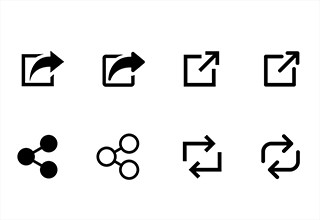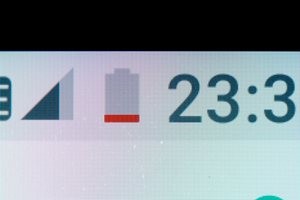スマホの画面をテレビに映す方法は?
スマホの画面をテレビに映すには何が必要でしょうか?

スマホ画面をテレビに映したい!接続方法を簡単に解説
写真や動画、ゲームや映画など様々なコンテンツを楽しめるスマホ。そんなスマホの画面をテレビに映して大画面で見られる方法があることを知っていますか?この技術を活用すれば、今よりもっと迫力ある映像でYouTubeやサブスクの動画を堪能できますよ。
この記事では、Androidスマホの画面をテレビに映す方法を詳しく解説していきます。「聞いたことはあるけどやり方が分からない」「難しそう」と半分諦めている人、内容を理解すれば意外と簡単に使えるので、ぜひ最後までご覧ください。
接続方法は「有線」と「無線」の2種類
まずAndroidスマホをテレビに映す方法は「無線接続」と「有線接続」の2種類があります。それぞれの特徴を見ていきましょう。
有線接続

有線接続とは、テレビとスマホを専用のケーブルを用いて繋ぐやり方です。Wi-Fi環境がない場所でも利用できるほか、スマホで操作している画面をリアルタイムでテレビに映せる機能「ミラーリング」を使えるのが特徴。
双方の設定は特に必要なく、ケーブルを繋げば簡単にスマホ画面をテレビに映すことができる一方、端末によって対応しているケーブルが異なるのがデメリットでしょう。
無線接続

無線接続は、有線接続のようにケーブルを介して繋ぐのではなく、Wi-Fiを利用して繋ぐ方法です。専用機器を用いれば、ミラーリングに加え、再生したいコンテンツだけをテレビに映し出せる「キャスト」機能も使用できます。
なお、Androidを内蔵した「スマートテレビ」を持っている人は、専用機器不要でスマホから直接ミラーリングの指示を出すことも可能。
「ミラーリング」と「キャスト」の違い
先ほども少し触れましたが、ここでは「ミラーリング」と「キャスト」の違いについて紹介します。”スマホの画面をテレビに映す”という機能面で見ると、同じ意味にも思えるこの2つ。どのような違いがあるのか、早速見ていきましょう。
ミラーリングとは
ミラーリングとは名前にもあるとおり、鏡のようにスマホ画面をテレビに映し出す機能のこと。ゲームのプレイ画面を友達に見せたり、スマホで撮影した子供の動画を家族でチェックしたりするときに便利です。
HDMIケーブル経由で利用する場合、スマホに映っているほとんどのものを映し出せますが、端末とテレビ側で一定の条件を満たしている必要があります。
キャストとは
スマホで再生したコンテンツのみを映し出す機能をキャストといいます。ミラーリングとは違い、スマホを操作している画面がテレビで映らないため、単純に動画や映画だけを楽しみたいときに重宝するでしょう。
キャストはケーブルに繋ぐことなく、ワイヤレスでスマホを自由に操作できるという点がメリットですが、「Chromecast with Google TV(以下Chromecast)」や「Fire TV Stick」といった周辺機器が別途必要で、なおかつそれぞれの機器に対応しているアプリでのみ利用が可能となっています。
スマホ画面をテレビに映すなら無線接続がおススメ
スマホ画面をテレビに映したいならワイヤレス接続が便利で快適です。ここからは、無線接続に必要な周辺機器「Chromecast」や「Fire TV Stick」の特徴を解説していきます。
Chromecast
「Chromecast」はGoogleが提供するメディアストリーミングデバイスで、同じWi-Fiに接続することでミラーリング・キャストのどちらの機能も利用が可能です。デバイスとスマホの簡単な初期設定をすれば、すぐに端末から画面を映し出せるのも嬉しいポイント。
また、リモコンなどの付属機器がないのも特徴でスマホの操作感で使いたいという人はこちらがぴったりです。詳しい利用条件などは「Chromecast」の公式サイトを参照してください。
Fire TV Stick
「Fire TV Stick」は、Amazonが提供するストリーミングデバイス。基本的な仕組みはChromecastと同じでWi-Fi経由でスマホ画面をテレビに映し出します。標準の機能では、ミラーリングやキャストをサポートしていないケースもあるようですが、新たなにアプリをインストールするなどすれば利用できる機種が増えるハズです。
「Fire TV Stick」には、専用のリモコンが付いているところも魅力のひとつ。スマホの操作に慣れていない人や、リモコンに物理ボタンが欲しい人などはこちらがおススメです。
スマートテレビ

インターネットに接続してYouTubeやHuluといった様々なコンテンツを楽しめる「スマートテレビ」。そもそも自宅にスマートテレビがある人は、ケーブルや専用機器など不要でミラーリングができます。複雑な設定もなし、スマホのミラーリングボタンからサッと映し出せます。
まとめ
いかがでしたか?今回は、スマホ画面をテレビに映すための接続方法と、接続に必要な機能や専用機器について解説しました。ミラーリングやキャストといった専門用語が出てくると、どうしても身構えてしまう人が多いかと思いますが、しっかりと理解すれば難しい操作や知識は必要ないんです。
自宅のテレビに対応しているケーブルの種類が分からない人や、スマホの操作画面はテレビに映したくないという人などは無線接続を利用するのがおススメですよ。自分の目的に合った使い方で最適な方法を利用してみてくださいね。
”いいね”しよう!
関連ワード
公式SNSでもおすすめのクイズを配信中!